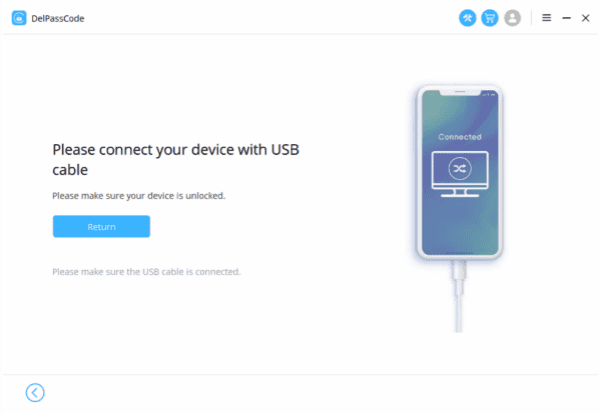요약
이 기사는 사용자가 iPad 암호를 잊었을 때의 해결책으로 “ZOOZOZ iPhone Unlocker”라는 프로그램을 소개합니다. 이 프로그램을 사용하면 iPad 잠금을 해제하는 과정이 간단하고 안전하다고 설명하며, 프로그램 사용 방법에 대한 단계별 가이드를 제공합니다. 기사는 독자들에게 이 프로그램을 사용하여 iPad를 편리하고 안전하게 잠금 해제하는 것을 권장합니다.
이제 우리는 아이 패드 비번 까 먹음으로 인해 아이패드에 과제와 파일 등 많은 중요한 정보를 저장하고 있기 때문에, 암호를 설정하여 사용하는 것을 권장합니다. 그러나 아이 패드 암호 잊어 버렸을 때 상당히 까다로울 수 있습니다. 이에 따라 아이패드 잠금을 해제하는 방법을 안내하겠습니다.
이 문장은 아이 패드 비밀번호 까먹었을 때 iPad를 복구 모드로 전환하여 초기화하고 다시 설정하는 과정을 설명하고 있습니다.
방법 1. iPad를 복구 모드로 전환하여 iPad를 지우고 다시 설정하기
1. 사용 중인 iPad 모델에 따라 다음 단계를 수행합니다:
– 홈 버튼이 없는 iPad 모델: 음량 버튼 중 하나와 상단 버튼을 동시에 길게 눌러 전원 끄기 슬라이더가 나타날 때까지 기다립니다. 슬라이더를 드래그하여 iPad를 끈 다음, 완전히 꺼질 때까지 잠시 기다립니다.
– 홈 버튼이 있는 iPad 모델: 상단 버튼을 길게 눌러 전원 끄기 슬라이더가 나타날 때까지 기다립니다. 슬라이더를 드래그하여 iPad를 끈 다음, 완전히 꺼질 때까지 잠시 기다립니다.
2. iPad를 복구 모드로 전환합니다. 사용 중인 iPad에서 다음 단계에 해당하는 버튼을 길게 누릅니다.
– 홈 버튼이 없는 iPad 모델: 상단 버튼을 사용합니다.
– 홈 버튼이 있는 iPad 모델: 홈 버튼을 사용합니다. iPad에 복구 모드 화면이 표시될 때까지 해당 버튼을 누른 채로 기다립니다.
3. 복원 또는 업데이트 옵션이 나오면 ‘복원’을 선택합니다. 기다렸다가 iPad를 끄고 재시동합니다. 절차가 완료될 때까지 기다립니다.
4. 컴퓨터에서 iPad를 분리한 후, iPad를 설정하고 사용합니다.
이 절차를 따르면 암호를 포함한 모든 데이터와 설정이 삭제되며, iPad를 다시 설정할 수 있는 상태가 됩니다.
방법 2. iPad 잠금 해제: iPhone Unlocker 프로그램 사용
iTunes를 이용한 방법은 안전하지만 조금 귀찮을 수 있습니다. 그래서 이번에는 아이 패드 비밀번호 까먹었을 때 다른 방법을 소개합니다.
ZOOZOZ iPhone Unlocker 는 iPad 화면 잠금을 해제할 수 있는 프로그램입니다. 이 프로그램을 사용하면 집에서 세 단계만으로 iPad 잠금을 즉시 해제할 수 있습니다.
구체적인 조작 절차는 다음과 같습니다:
1단계. ZOOZOZ iPhone Unlocker 프로그램을 실행하고 첫 화면에서 “잠금 화면 암호 해제 모드”를 선택합니다.
2단계. USB 케이블을 사용하여 iPad을 컴퓨터에 연결합니다.
3단계. iPad용 펌웨어 패키지를 다운로드합니다.
4단계. 펌웨어 다운로드가 완료되면 “잠금 해제 시작”을 클릭합니다.
5단계. 이제 화면 암호 없이 iPad의 잠금이 해제됩니다.
결론:
ZOOZOZ iPhone Unlocker를 사용하여 아이 패드 비밀번호 까먹었을 때 iPad 잠금 화면을 해제하는 것은 편리하고 안전합니다. 한 번 다운로드하여 직접 체험해보세요!